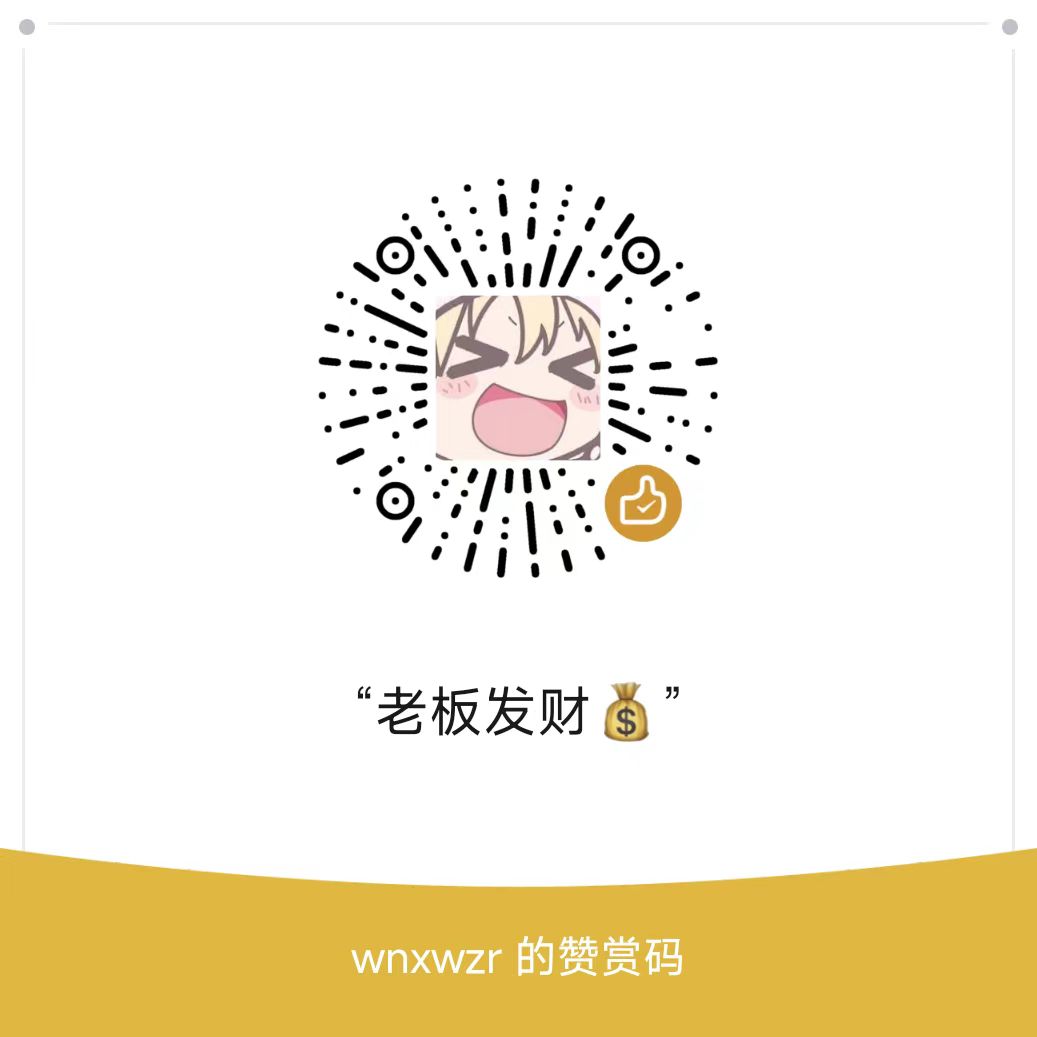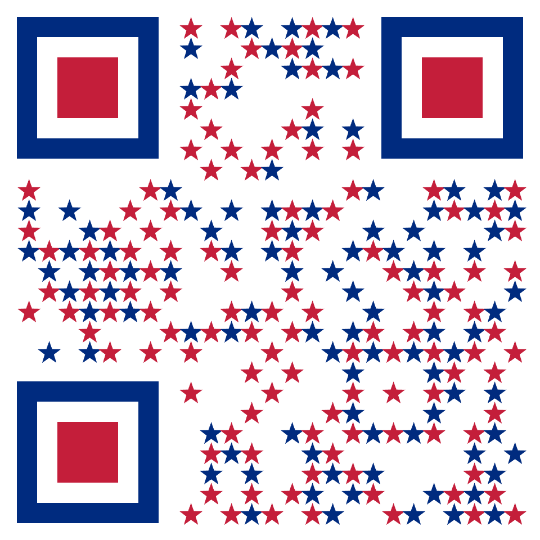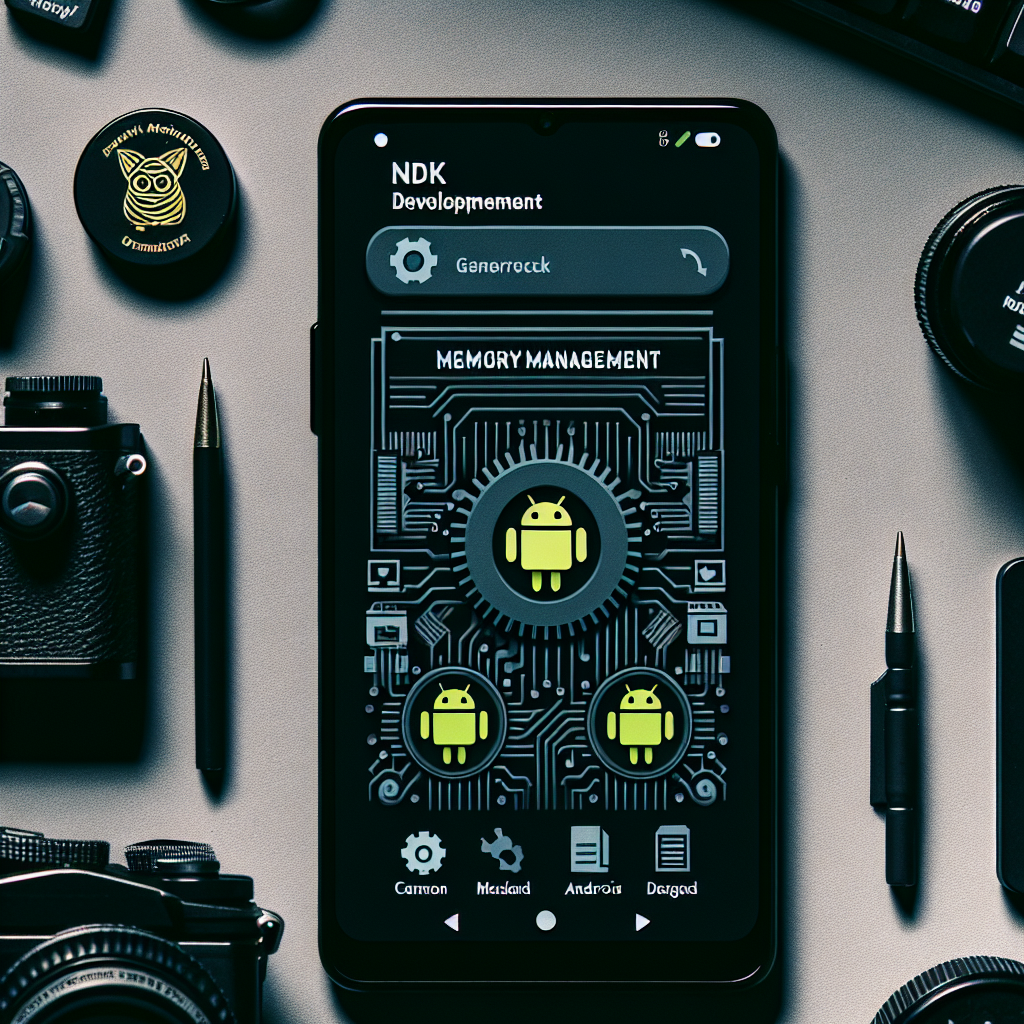OpenHarmony北向开发环境搭建

OpenHarmony北向开发环境搭建
吾奶习武之人华为HarmonyOS开发者官网:华为开发者联盟-智能终端能力开放,共建开发者生态 (huawei.com)
OpenHarmony官网:https://www.openharmony.cn
1. 北向开发
北向开发通俗讲就是开发APP应用,可以基于OpenHarmony或者HarmonyOS,如果基于OpenHarmony开发,APP就是运行在厂商的自研设备上,例如厂商自己的智能电视,智能车机等,如果要接入鸿蒙生态或运行在华为手机上就需要基于HarmonyOS开发。
由于HarmonyOS里面大部分的系统api是与OpenHarmony通用的,所以接下来主要基于基于OpenHarmony4.0 release版本进行学习(兼容OpenHarmony3.2版本),涉及到华为特有功能时基于HarmonyOS Next(4.0)版本<暂未开放>。
OpenHarmony 4.0 Release:OpenHarmony 4.0 Release)
2. HUAWEI DevEco Studio
2.1 版本软件和工具配套关系
| 软件 | 版本 | 备注 |
|---|---|---|
| OpenHarmony | 4.0 Release | NA |
| Public SDK | Ohos_sdk_public 4.0.10.13 (API Version 10 Release) | 面向应用开发者提供,不包含需要使用系统权限的系统接口。通过DevEco Studio默认获取的SDK为Public SDK。 |
| HUAWEI DevEco Studio(可选) | 4.0 Release | OpenHarmony应用开发推荐使用。获取方式: Windows(64-bit) SHA256校验码:2c88cf43e1ef6ba722aac31eccc8ef92f07a9b72e43a9c1df127017828a22137 Mac(X86) SHA256校验码:25e491458eec50b4abddf5bed6aa85893801d70afbce02958f17bd904619405a Mac(ARM) SHA256校验码:284cb01f7b819e0da1d4fcacbbbbe8017ba220b5e3b9b1d5e4cc59ea30456acc |
| HUAWEI DevEco Device Tool(可选) | 4.0 Release | OpenHarmony智能设备集成开发环境推荐使用。 请点击这里获取。 |
2.2 工具下载
因为接下来主要是学习面向应用层的开发,因此根据开发者使用的系统环境选择对应的HUAWEI DevEco Studio下载。
笔者使用的操作系统是Windows11,因此访问以下链接进行下载:
HUAWEI DevEco Studio Windows(64-bit)
2.3 工具安装
在上一步下载完成后,会得到一个zip压缩文件,解压后,会看到解压目录中有以下2个文件:

最好的学习资料莫过于官方文档,所以DevEco Studio 4.0.0.600 使用指南.pdf 非常有必要大致翻阅一下,遇到使用问题的时候首先查阅使用指南。
- 双击运行exe文件,打开安装向导,点击next,选择软件的安装目录,注意选择的安装路径不能有中文。
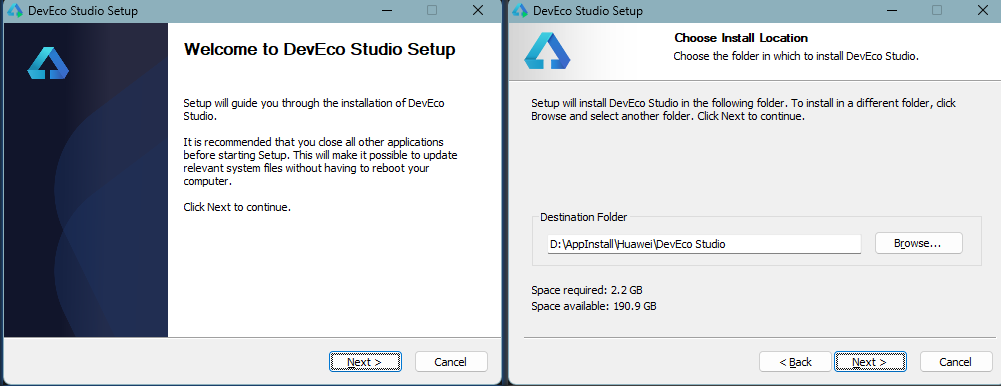
- 选择配置项目
- Creat Desktop Shortcut:创建桌面快捷方式
- Update PATH Variable:将工具的bin目录添加到系统环境变量中
- Update Context Menu:更新右键菜单支持选中文件夹作为项目使用DevEco 打开。
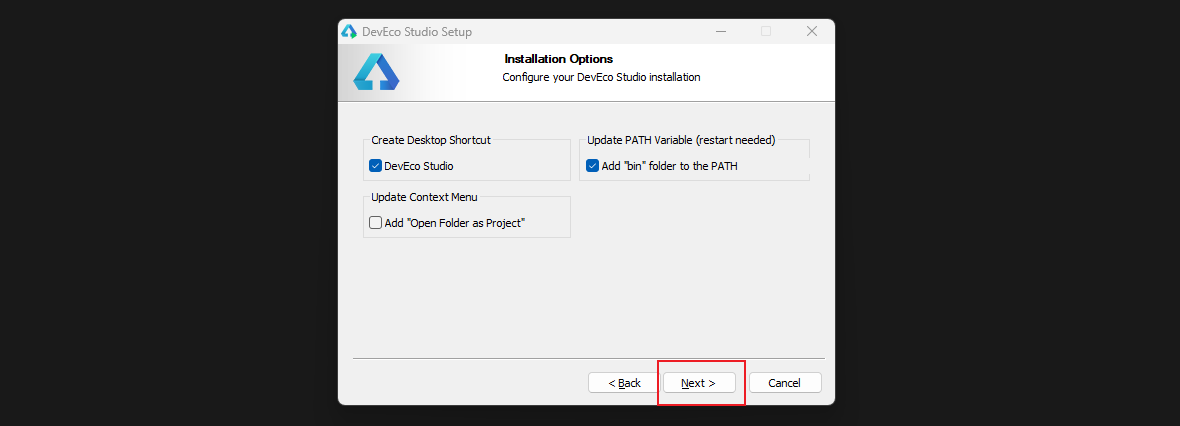
- 点击install,进度条结束后点击finish完成安装并重启系统
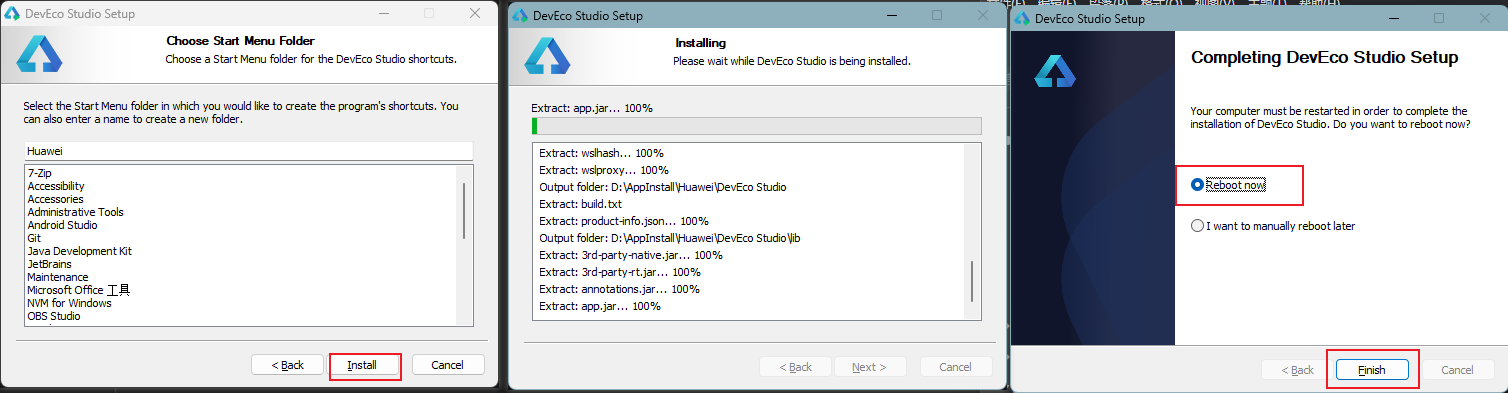
2.4 工具配置
接下来涉及的步骤主要是DevEco Studio首次启动时需要做的一些配置。
- 运行已安装的DevEco Studio,首次运行选择Do not import settings,单击Ok
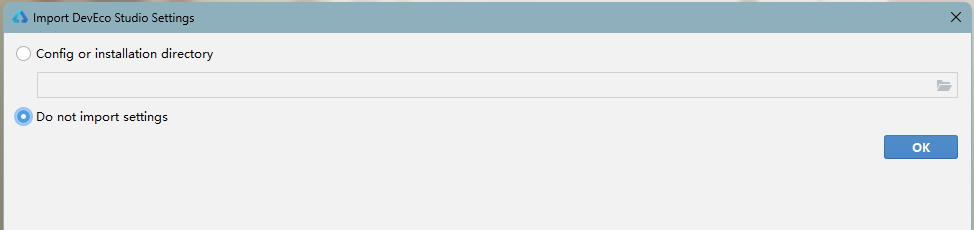
- 安装 Node.js 与 ohpm
(Node.js 版本要求为 v14.19.1 及以上,且低于 v17.0.0;对应的 npm 版本要求为 6.14.16 及以上);
如果本地没有合适的版本,可以选择 Install 按钮,选择下载源和存储路径 后,进行在线下载,单击 Next 进入下一步。
我们这里默认下载工具自动显示的版本即可
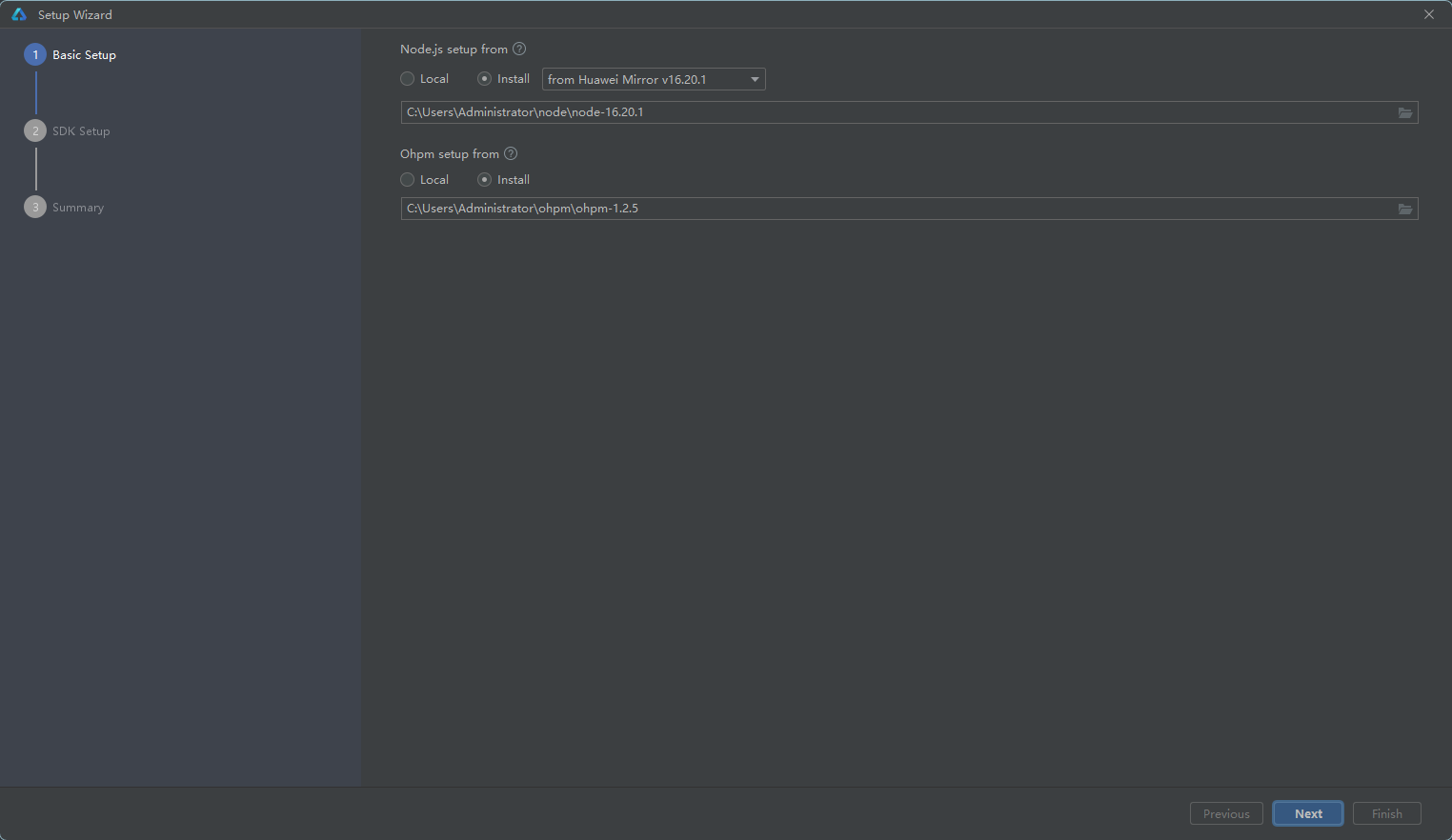
- 配置SDK下载路径
Sdk路径也不能有中文
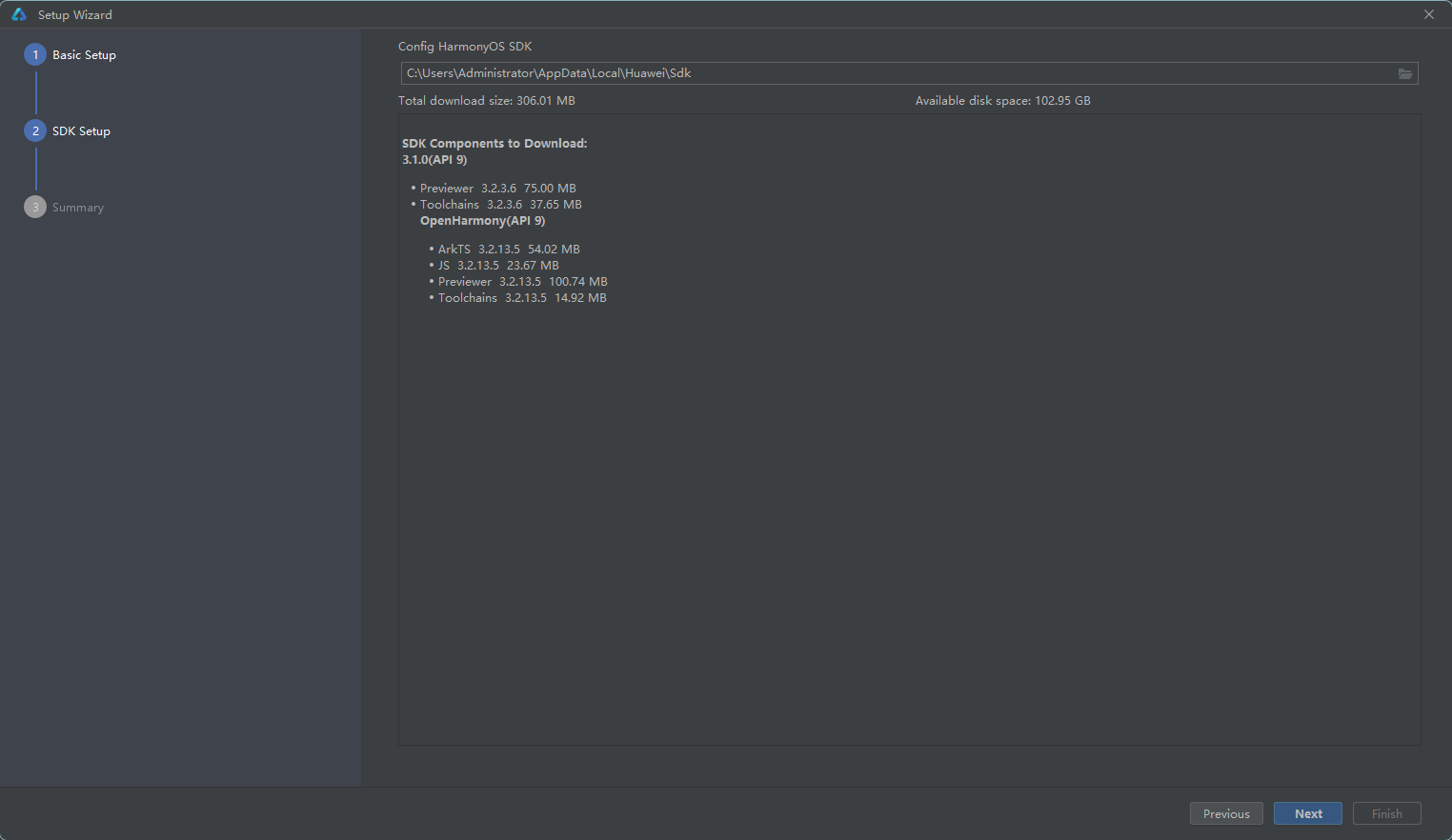
- 选择Accept
分别选择后点击Accept,接受相关的协议
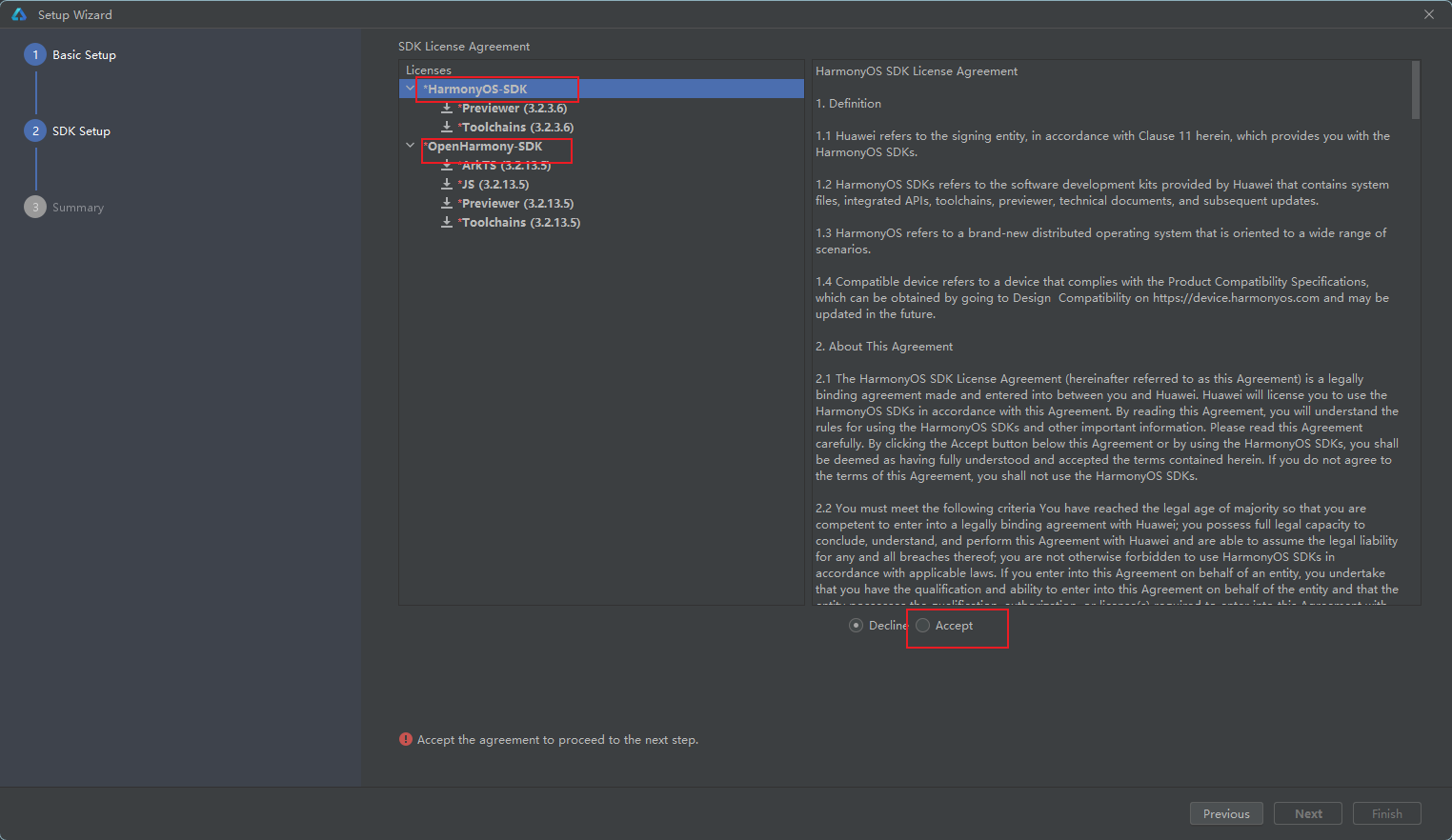
- 点击NEXT
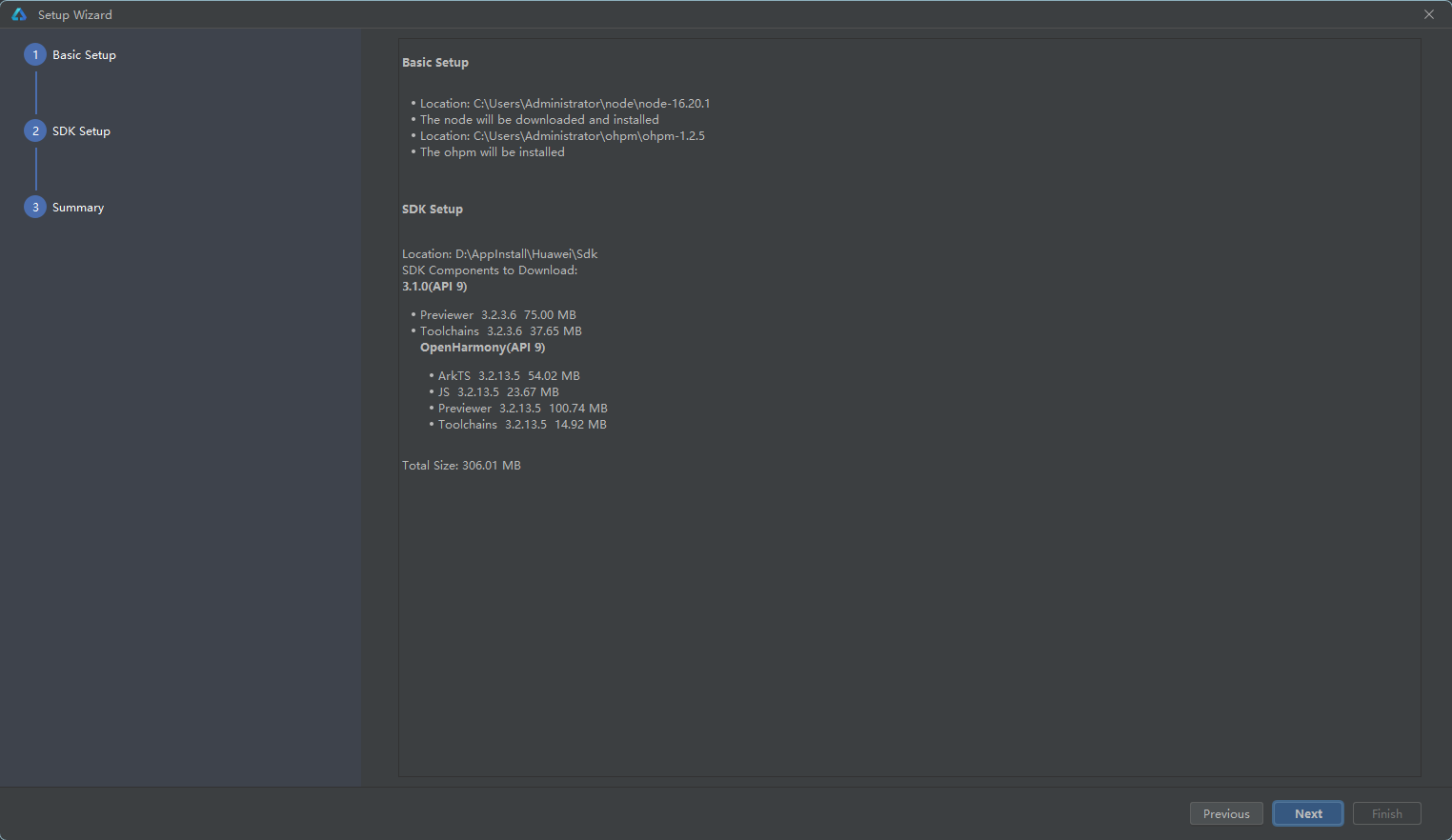
- 自动下载相关资源
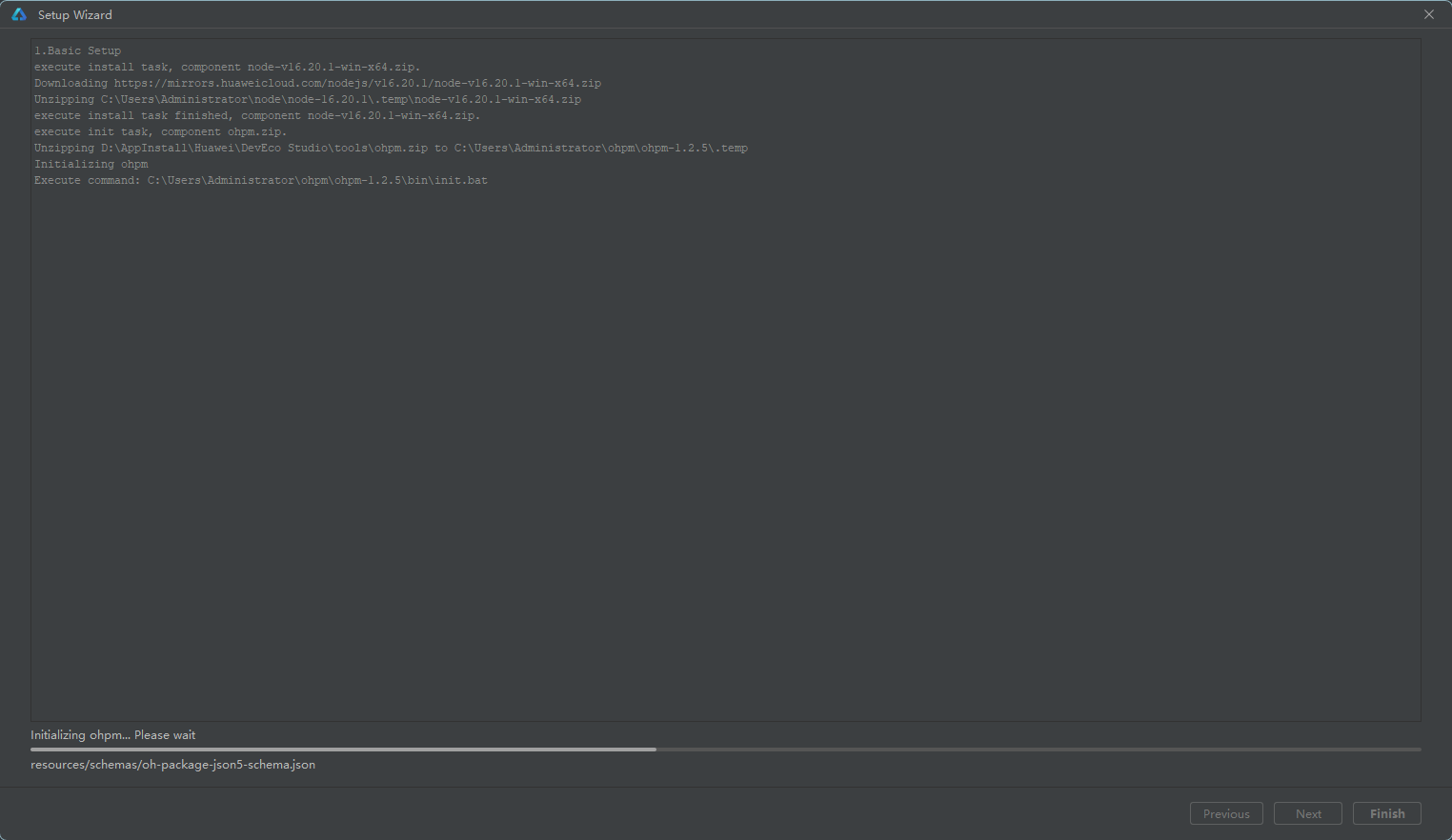
等待 Node.js、ohpm 和 SDK 下载完成后,单击 Finish,界面会进入到 DevEco Studio 欢迎页。
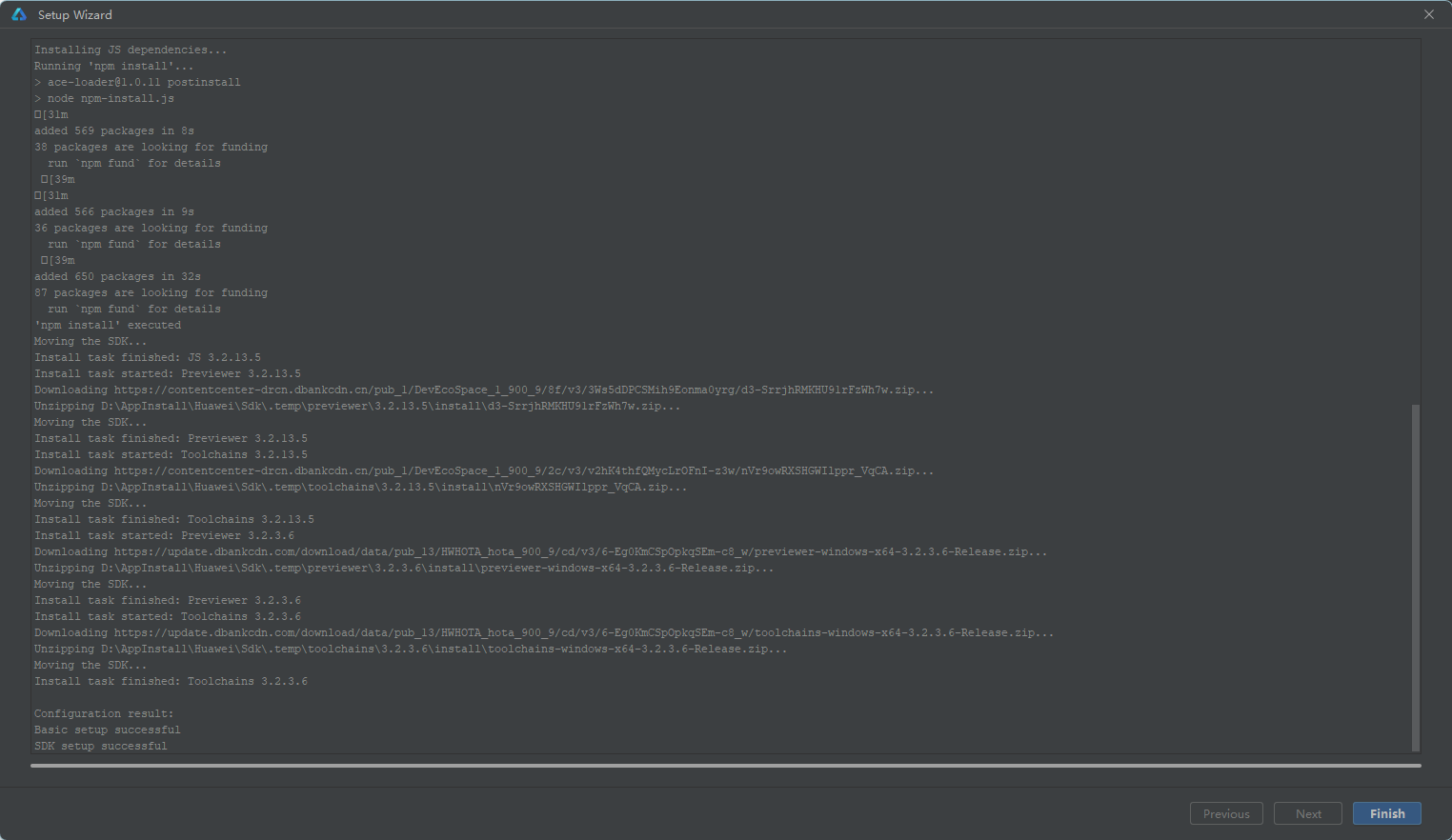
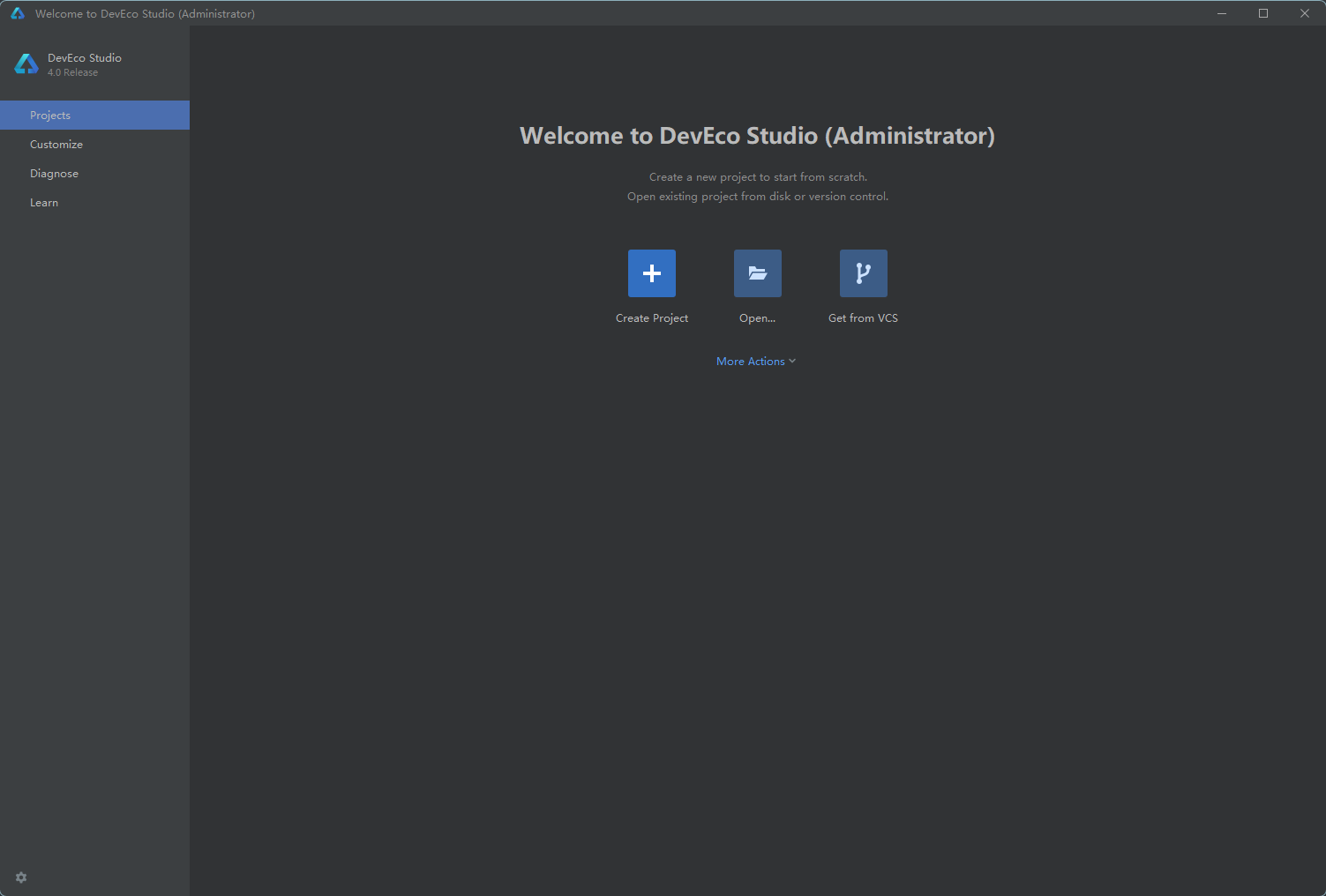
2.5 配置 HDC 工具
HDC 是为开发者提供 HarmonyOS 应用/服务的调试工具,为方便使用 HDC 工具,请 为 HDC 端口号设置环境变量。
Windows 环境变量设置方法: 在此电脑 > 属性 > 高级系统设置 > 高级 > 环境变量中,添加 HDC 端口变量 名为:HDC_SERVER_PORT,变量值可设置为任意未被占用的端口,如 7035。
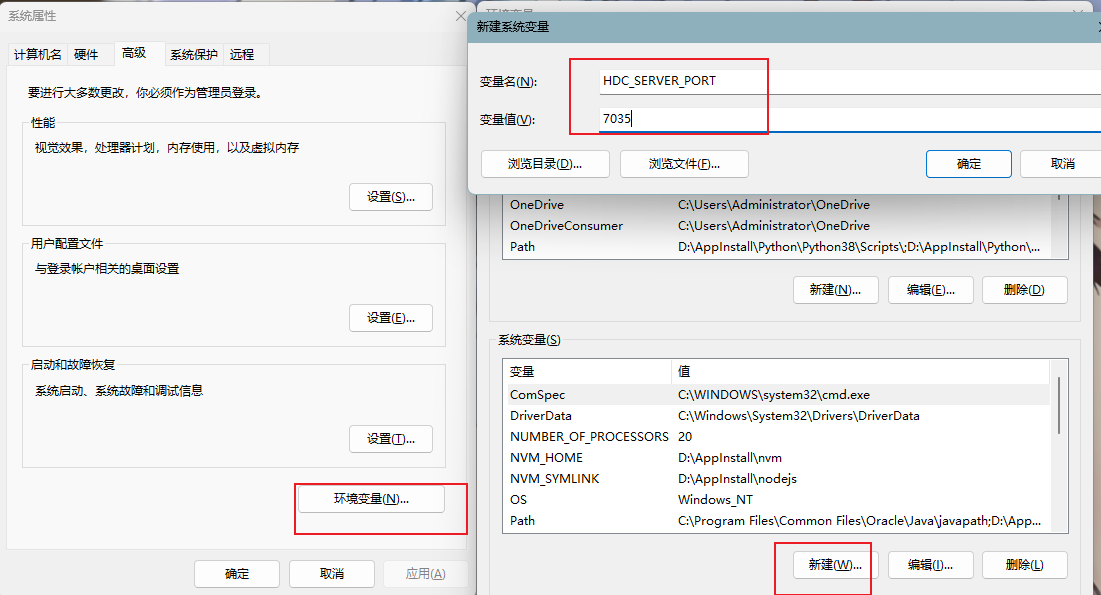
hdc 工具通过 HarmonyOS SDK 获取,存放于 SDK 的 toolchains 目录下,因此要在命令行中使用HDC 工具,需要将 SDK 的 toolchains 目录添加到环境变量。
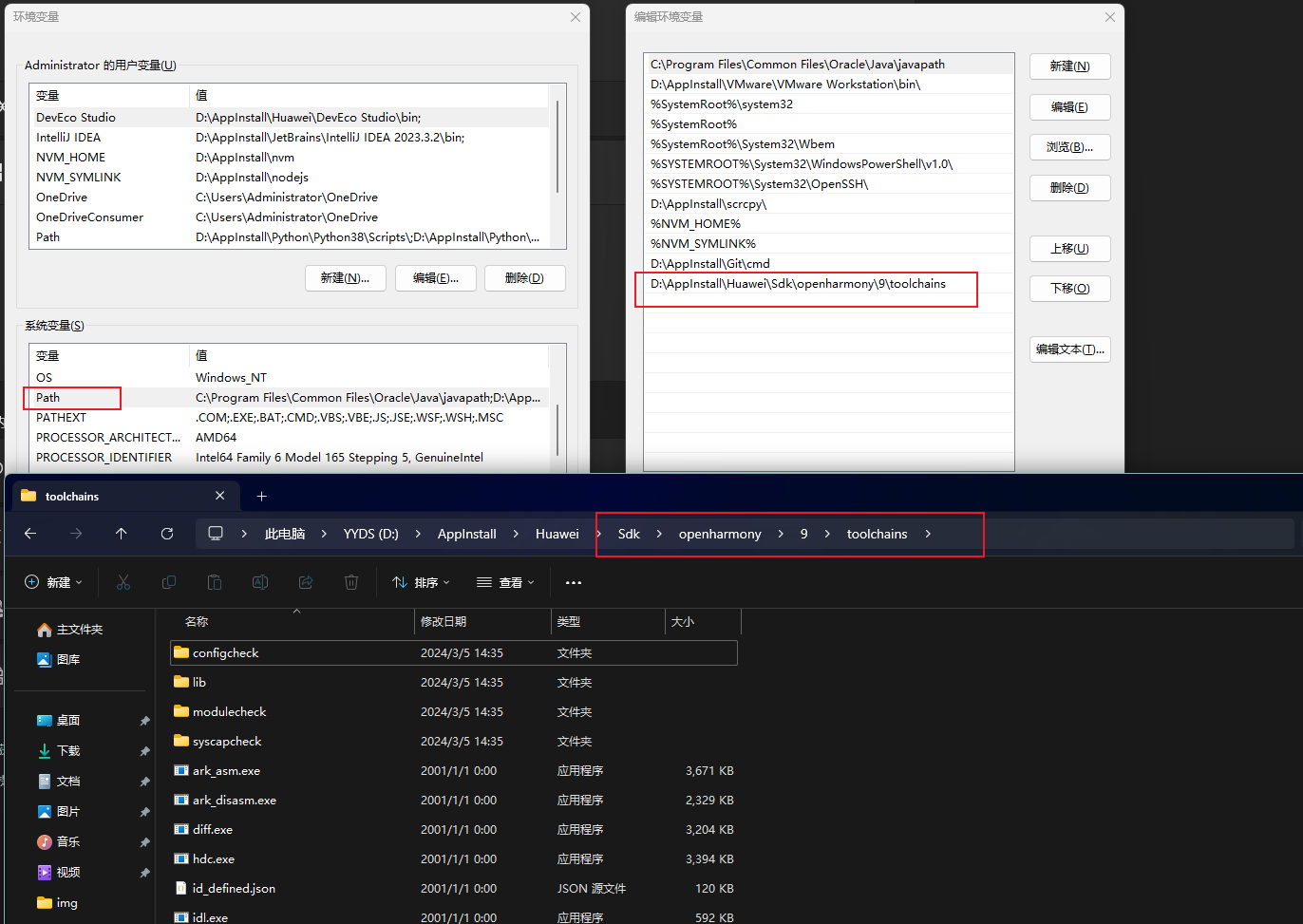
这个使用,在命令行中执行hdc命令,就可以像在安卓中使用adb一样和设备进行交互。
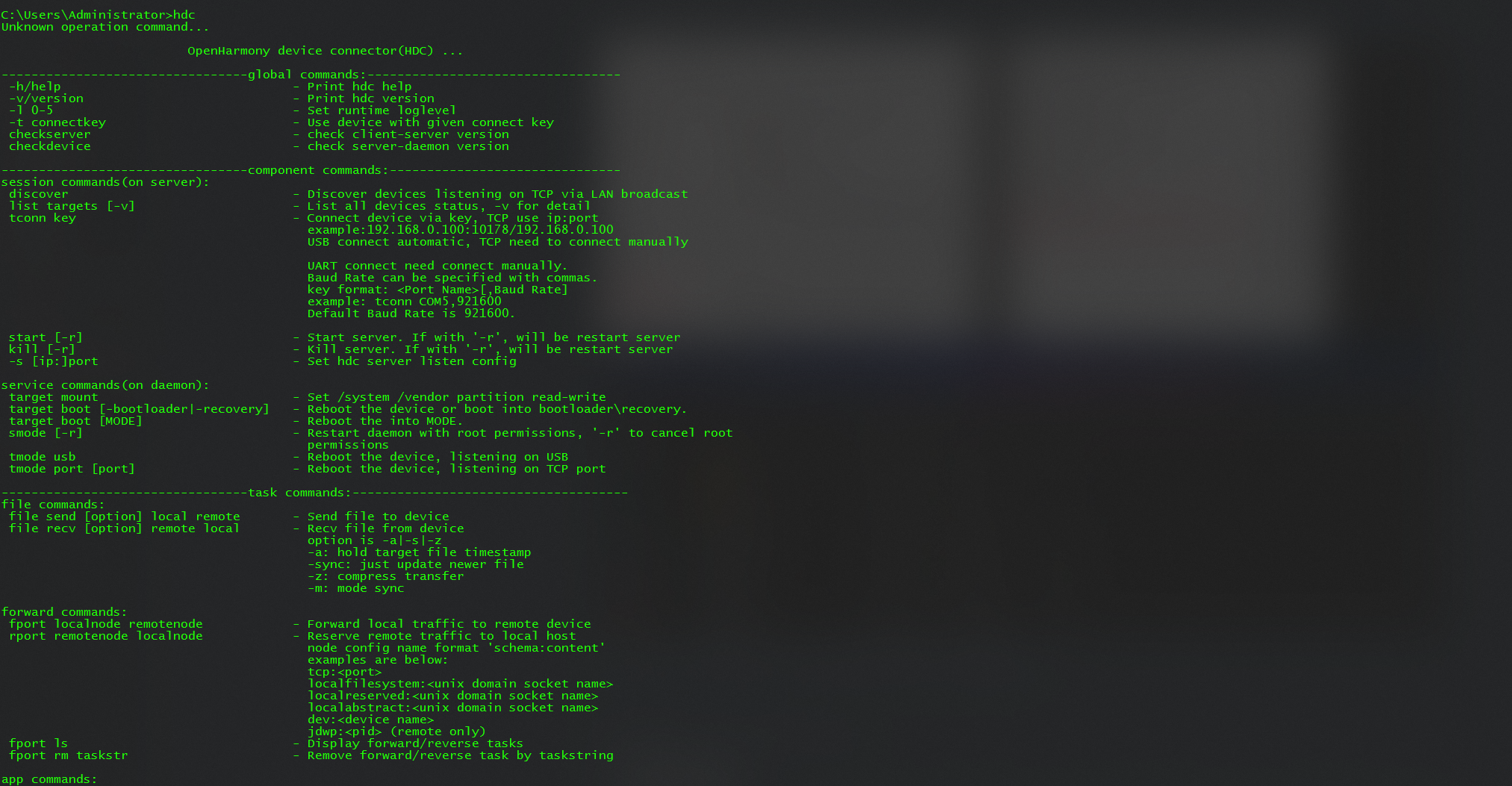
关于hdc的内容,后面专门学习
环境变量配置完成后,关闭并重启 DevEco Studio。
2.6 诊断开发环境
为了开发者开发应用/服务的良好体验,DevEco Studio 提供了开发环境诊断的功能,帮助开发者识别开发环境是否完备。开发者可以在欢迎界面单击 Diagnose 进行诊断。如果开发者已经打开 了工程开发界面,也可以在菜单栏单击 Help > Diagnostic Tools > Diagnose Development Environment 进行诊断。
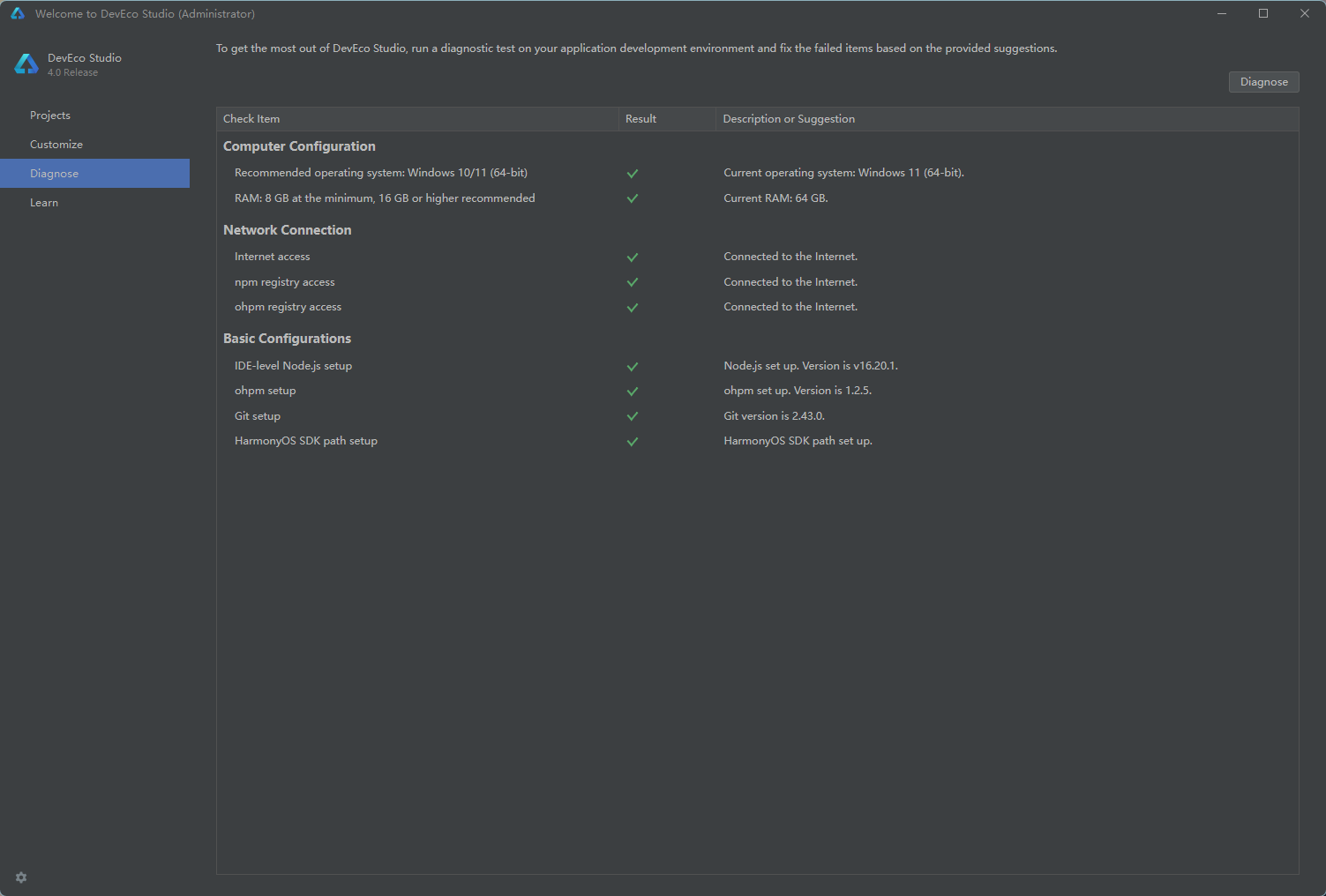
我这里根据前面的步骤完成安装配置后,进行诊断,均检测通过,配置和运行正常。
DevEco Studio 开发环境诊断项包括电脑的配置、网络的连通情况、依赖的工具或 SDK 等。如果检测结果为未通过,请根据检查项的描述和修复建议进行处理。
2.7 启用中文化插件
单击 Files > Settings > Plugins,选择 Installed 页签,在搜索框输入“Chinese”,搜索 结果里将出现 Chinese(Simplified),在右侧单击 Enable,单击 OK。
或者如果是在欢迎界面的话,单击Costomize > All settings > Plugins,选择 Installed 页签,在搜索框输入“Chinese”,搜索 结果里将出现 Chinese(Simplified),在右侧单击 Enable,单击 OK。
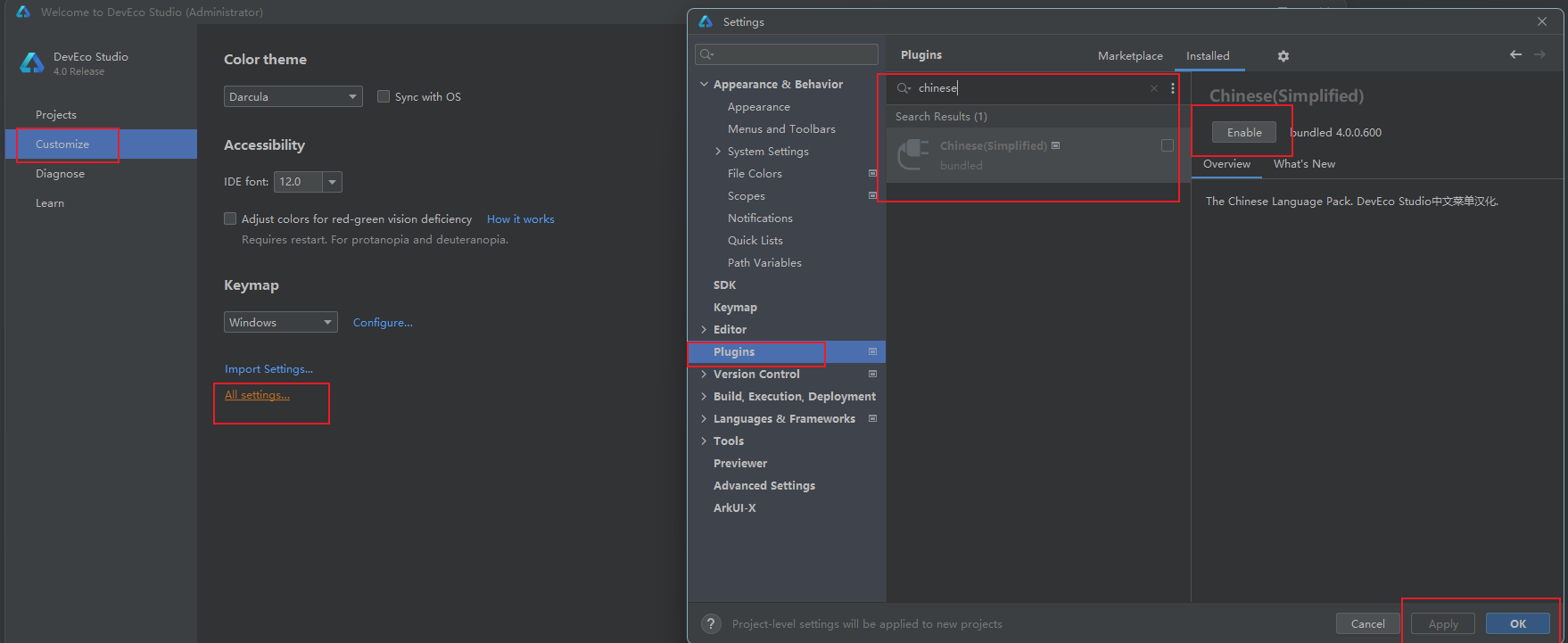
配置好启用中文化插件后,根据提示重启软件即可。
到这里,我们鸿蒙应用开发的基本环境配置暂时就到这里了,有遗漏的话后续再进行补充。